Nepavyksta įdiegti KB5016691 „Windows“ sistemoje. Kaip tai ištaisyti?
Problema: Sveiki, kelis kartus bandžiau diegti „Windows 11“ KB5016691 naujinimą, bet kaskart nepavykdavo ir vis gaudavau klaidą diegimo proceso metu. Ar įmanoma kažką padaryti, kad tai nebepasikartotų?
Patvirtintas atsakymas
„Windows“ yra reguliariai besikeičianti operacinė sistema, kurią nuolat tobulina „Microsoft“ kūrėjai. 2015 metais išleidus „Windows 10“, operacinė sistema buvo pristatyta kaip paslauga, o tai reiškė, kad vartotojai nuolat gaus patobulinimus.
„Microsoft“ siunčia naujinimus antrą kiekvieno mėnesio antradienį. Paprastai ši praktika vadinama pataisų antradieniu (ang. Patch Tuesday), nors įvairūs iš anksto nenumatyti naujinimai gali būti pateikti bet kuriuo metu. Rugpjūčio 25 dieną „Microsoft“ turėjo išleisti „Windows 11“ Build 22000.917 su kodu KB5016691.
Šviežiausias naujinimas, nors ir neprivalomas (ir nesusijęs su saugumu), buvo nustatytas taip, kad ištaisytų kelias naujausios „Windows“ versijos klaidas, įskaitant „Auto HDR“ problemas, „Microsoft Edge“ nereaguojantį į IE režimą, „App-V“, „MS Office“ programų atidarymo problemas ir kitas. Be to, atnaujinime gausu naujų funkcijų, kurias daugybė žmonių mėgsta išbandyti patys.
Deja, ne visiems pasisekė gauti šį naujinimą, nes daug žmonių pranešė, kad jiems nepavyko įdiegti KB5016691. Klaidos pranešimas yra gana bendras, tiesiog nurodantis faktą, kad nepavyko įdiegti naujinimo.

Nors kai kuriais atvejais tokio nemalonaus dalyko priežastis gali slypėti „Microsoft“ serveriuose arba interneto ryšio problemose (dėl to klaida po kurio laiko išsitaisys automatiškai), nepavykstantis įdiegimas paprastai išlieka niekur nedingstančia bėda.
Žmonės pranešė apie kelis skirtingus klaidų kodus, kai neįdiegiamas KB5016691, įskaitant 0x80073701, 0x80248014 ir keletą kitų – jūsų klaidos kodas taip pat gali skirtis. Be to, jau matėme panašių problemų su kitais „Windows“ naujinimais, įskaitant KB5016616, KB5012170, KB5015807 ir daugelį kitų.
Žemiau rasite keletą naudingų patarimų, kurie gali padėti išspręsti „Windows“ naujinimo problemą. Tačiau pirmiausia rekomenduojame išmėginti automatinio taisymo įrankį FortectMac Washing Machine X9 – jis gali išspręsti pagrindines sistemos klaidas ir gali sugebėti sutvarkyti šią problemą automatiškai.
1. Išjunkite trečiosios šalies saugos programą
Kalbant apie „Windows“ naujinimų problemų šalinimą, yra tam tikrų elementų, kurie tinka daugeliui situacijų. Štai kodėl rekomenduojame pašalinti trečiosios šalies saugos programą, jei ji aktyvi jūsų įrenginyje.
Įdiegus tokią programą, ji modifikuoja OS branduolio lygiu, o tai turi įtakos tam, kaip „Windows“ reaguoja į tam tikrą veiklą ir programinės įrangos/naujinimo diegimą. Galite išjungti kovos su kenkėjiškomis programomis apsaugą realiuoju laiku funkciją arba laikinai pašalinti programą.
2. Paleiskite trikčių šalinimo įrankį
Trikčių šalinimo priemonės dažnai gali būti labai naudingos diagnozuojant ir taisant sistemos problemas. Tad atlikite šiuos veiksmus:
- „Windows“ paieškoje įveskite troubleshoot ir paspauskite Enter (taip pat galite eiti į Start > Settings > System > Troubleshoot),
- pasirinkite Other trouble-shooters (jei naudojate „Windows 10“, pasirinkite Additional troubleshooters)
- slinkite žemyn, kad surastumėte Windows Update parinktį ir paspauskite Run,
- palaukite, kol nuskaitymas bus baigtas, pritaikykite pakeitimus ir dar kartą pabandykite paleisti naujinimo procesą.
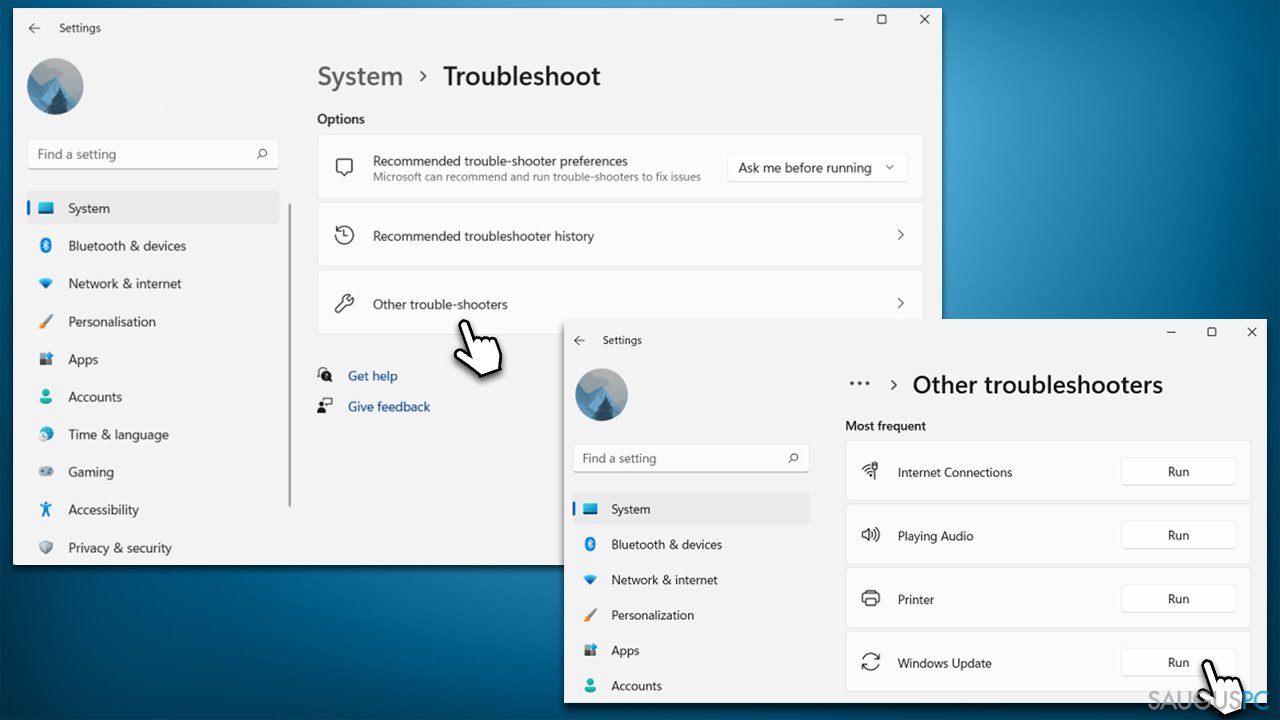
3. Iš naujo nustatykite „Windows“ naujinimo komponentus
- „Windows“ paieškoje įveskite cmd dešiniuoju pelės mygtuku spustelėkite Command Prompt ir pasirinkite Run as administrator,
- kai pasirodys User Account Control, paspauskite Yes,
- naujame lange nukopijuokite ir įklijuokite kiekvieną iš šių komandų, kiekvieną kartą paspausdami Enter:
net stop bits
net stop wuauserv
net stop appidsvc
net stop cryptsvc
Del „%ALLUSERSPROFILE%\Application Data\Microsoft\Network\Downloader\*.*”
rmdir %systemroot%\SoftwareDistribution /S /Q
rmdir %systemroot%\system32\catroot2 /S /Q
regsvr32.exe /s atl.dll
regsvr32.exe /s urlmon.dll
regsvr32.exe /s mshtml.dll
netsh winsock reset
netsh winsock reset proxy
net start bits
net start wuauserv
net start appidsvc
net start cryptsvc - iš naujo paleiskite įrenginį ir bandykite atnaujinti sistemą dar kartą.
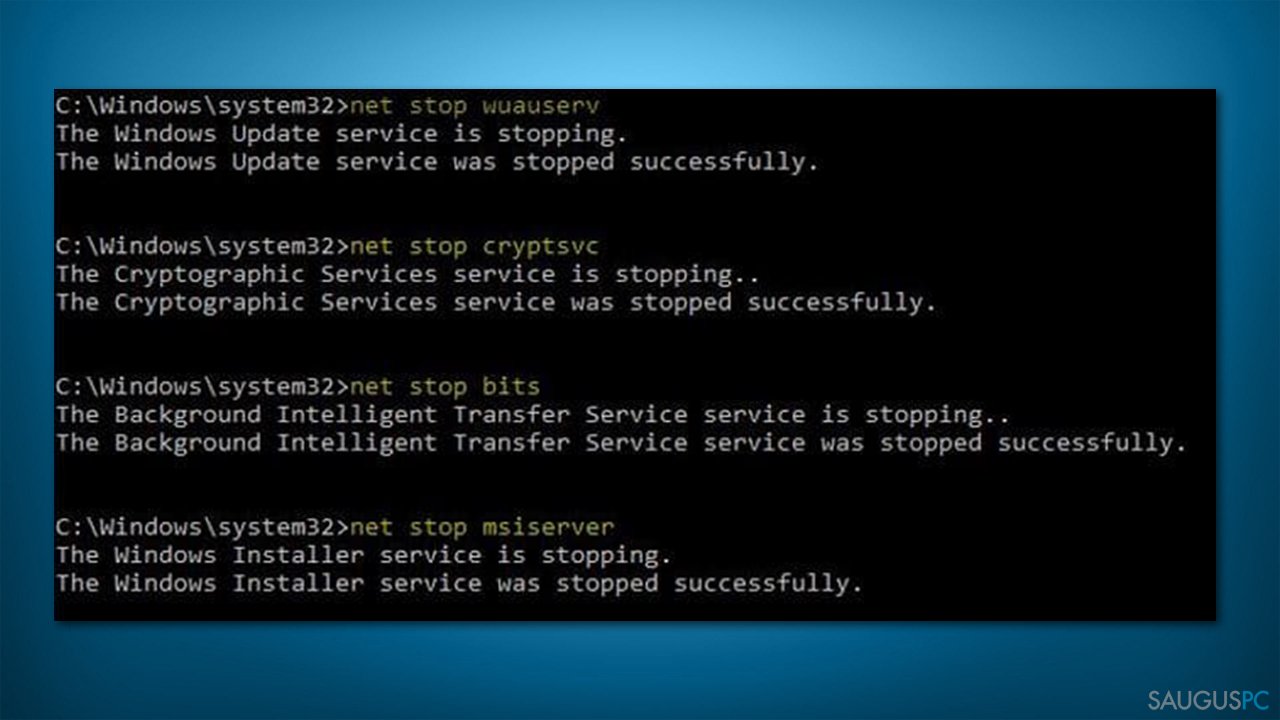
4. Ištaisykite sistemos pažeidimus
- Atidarykite Command Prompt administratoriaus teisėmis, kaip buvo paaiškinta aukščiau,
- nukopijuokite ir įklijuokite šias komandų eilutes, po kiekvienos paspausdami Enter:
sfc /scannow
DISM /Online /Cleanup-Image /CheckHealth
DISM /Online /Cleanup-Image /ScanHealth
DISM /Online /Cleanup-Image /RestoreHealth - iš naujo paleiskite kompiuterį.
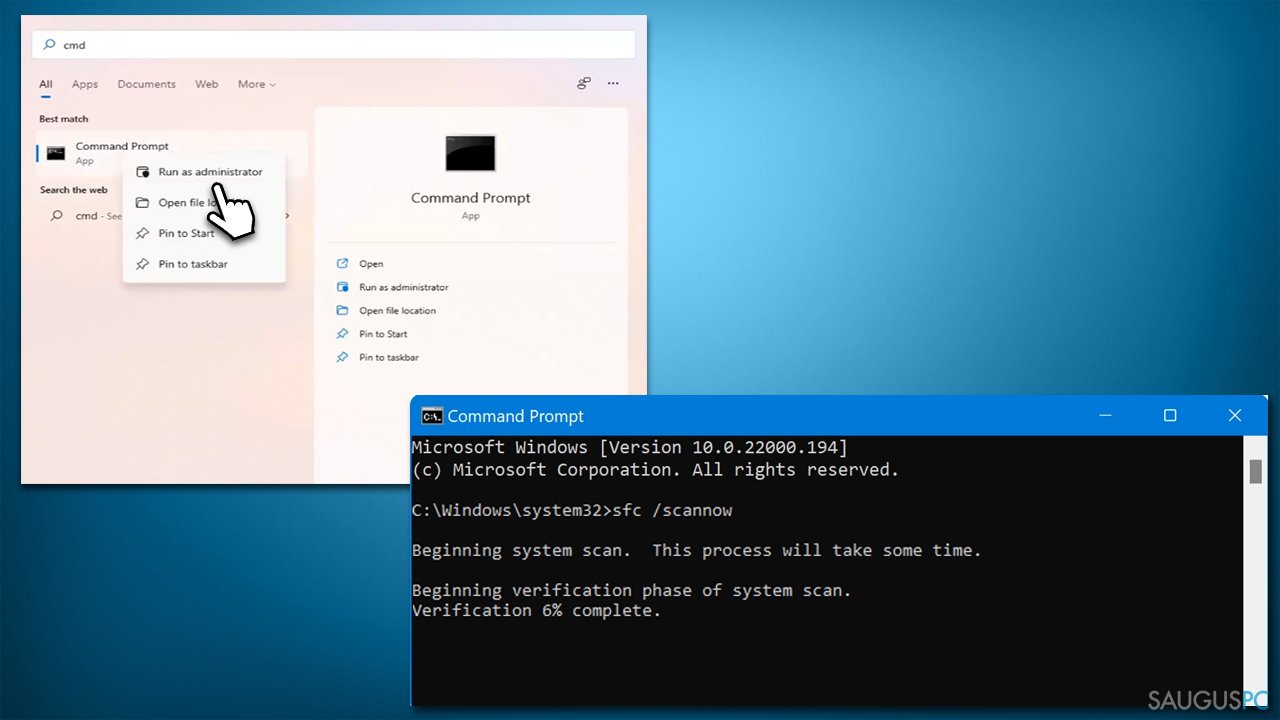
5. Pabandykite naujinimą įdiegti rankiniu būdu
- Eikite į Microsoft Update katalogą,
- čia įveskite KB numerį ir spustelėkite Search,
- pasirinkite versiją, suderinamą su jūsų operacine sistema (ignoruokite serverio naujinimus) ir spustelėkite Download,
- tęskite vadovaudamiesi ekrane pateikiamomis instrukcijomis ir viską atlikę iš naujo paleiskite sistemą.
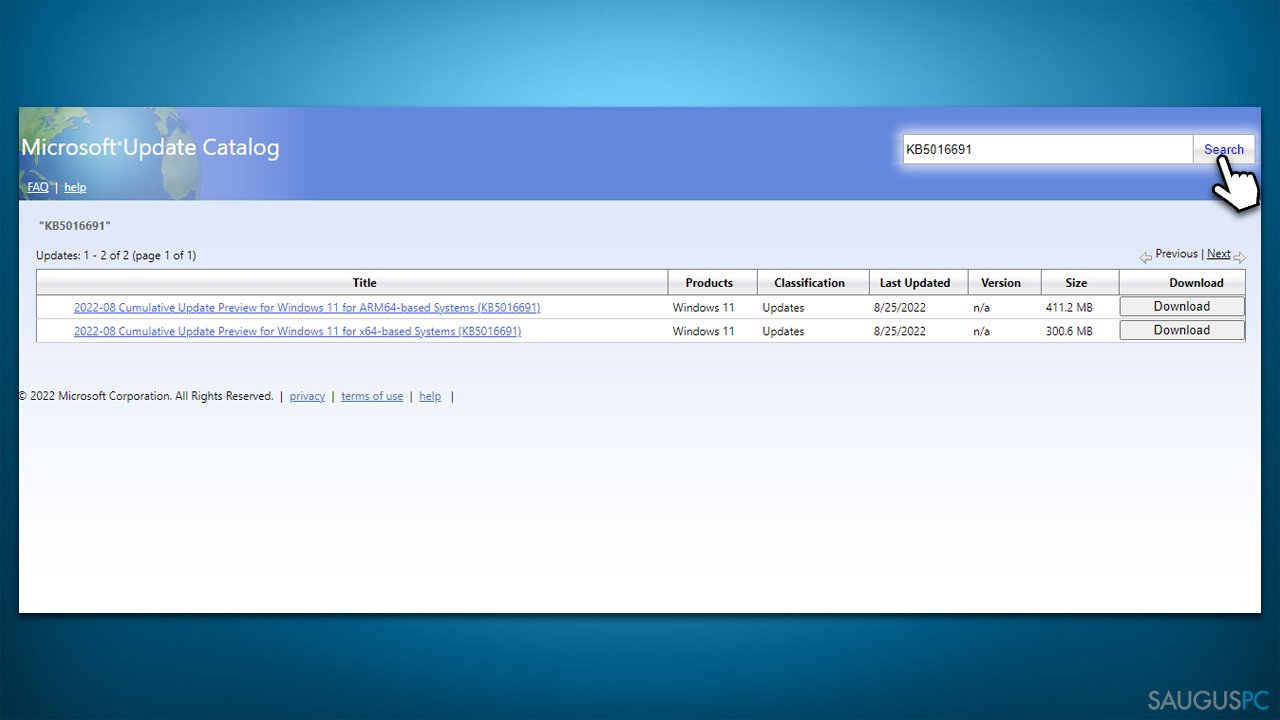
6. Pasinaudokite „Media Creation“ įrankiu
Jei tikrai norite įdiegti naujinimą, galite pabandyti naudoti „Microsoft Media Creation“ įrankį tačiau tam gali prireikti šiek tiek daugiau laiko.
- Užeikite į oficialią Microsoft svetainę ir atsisiųskite „Windows“ diegimo laikmeną,
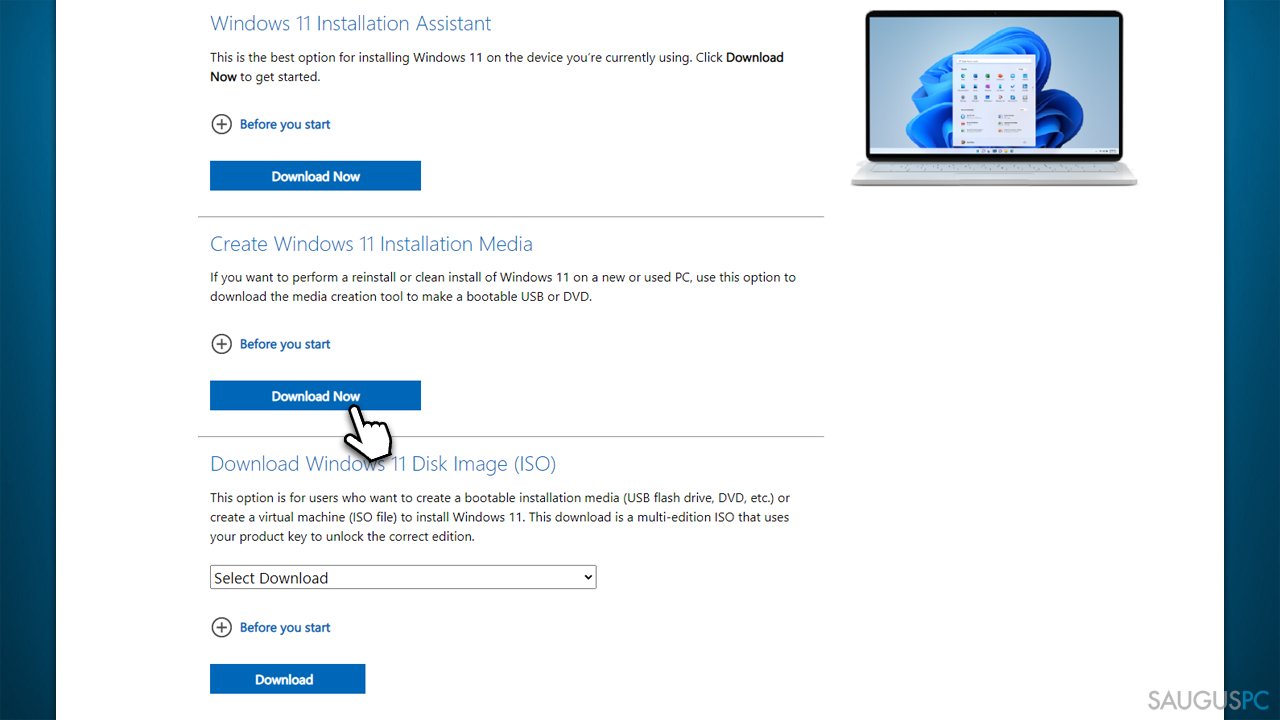
- dukart spustelėkite diegimo programą ir pasirinkite Yes, kai iššoks UAC,
- sutikite su sąlygomis ir spustelėkite Next,
- pasirinkite Upgrade this PC now ir spustelėkite Next,
- dabar „Windows“ atsisiųs visus reikiamus failus – tai gali šiek tiek užtrukti,
- dar kartą sutikite su sąlygomis ir spauskite Next,
- prieš diegdami įsitikinkite, kad esate patenkinti pasirinkimais (kitu atveju galite spustelėti parinktį Change what to keep),
- spustelėkite Install, kad pradėtumėte atnaujinimo procesą.
Ištaisykite klaidas automatiniu būdu
sauguspc.lt komanda stengiasi padaryti viską, jog vartotojams pateiktų geriausius kompiuterio klaidų šalinimo sprendimus. Jei nenorite švaistyti laiko mėgindami išpręsti problemas rankiniu būdu, naudokite tam sukurtą programinę įrangą. sauguspc.lt profesionalų komanda išmėgino ir patvirtino visus mūsų rekomenduojamus produktus. Klaidų šalinimui bei taisymui galite naudoti šias programas:
Neleiskite svetainėms, ISP ir kitoms šalims jūsų šnipinėti
Jeigu siekiate likti anonimiški ir nenorite, kad ISP bei vyriausybė jus šnipinėtų, rekomenduojame naudoti VPN programą. Ši programa leis jums prisijungti prie interneto ir likti visiškai anonimišku, tokiu būdu užkertant kelią stebėjimo priemonėmis, reklamoms bei kitam pavojingam turiniui. Private Internet Access VPN programa taip pat yra svarbi kai kalbame apie vartotojų privatumą. Internetinio šnipinėjimo įrankiai, tokie kaip slapukai, gali būti naudojami ne tik socialinėse platformose ir informacinėse svetainėse.
Duomenų atkūrimo programos gali padėti atgauti prarastus failus
Duomenų atkūrimo programa gali pagelbėti, kai norite atkurti savo failus. Net ir ištrynus failą, jis nepranyksta visiškai, kadangi jis vis tiek išlieka kietąjame diske, kol vietoj jo nėra įrašyti nauji duomenys. Data Recovery Pro yra atkūrimo programa, galinti surasti ištrintų failų kopijas jūsų įrenginio standžiajame diske. Naudodamiesi šiuo įrankiu išvengsite vertingų dokumentų praradimo, įskaitant nuotraukas, vaizdo įrašus, darbui skirtus failus ir daug kitų.



Ką galite papildyti apie problemą: "Nepavyksta įdiegti KB5016691 „Windows“ sistemoje. Kaip tai ištaisyti?"
Tik prisijungę vartotojai gali komentuoti.